
【8選】Windows 10/11で使える最高のAndroidエミュレーター
Windows 用の Android エミュレーターは、PC で Androidの機能を使用できるようにする仮想デバイスです。一般に、パソコン上でAndroidのプログラムとして動作します。 エミュレーターは通常、ゲームをプレイするためによく使用されますが、Google Playストアのアプリケーションを実行することもできます。
Webには利用可能なAndroidエミュレータが多数あります。この記事では、Windows 10と11に対応しているAndroidエミュレータを8つ紹介します。それぞれの特徴と必要なメモリを比較して、適切なエミュレーターを選びなさい。
1PC用Androidエミュレーターとは?
Androidエミュレーターは、Windows上でGoogle Playストアにアクセスし、Androidアプリを簡単に利用できるようにするものです。 ゲストデバイスのアーキテクチャを模倣しています(詳細は後述)。 Androidエミュレーターは、Web Storeで簡単に入手でき、すべてのPC/Macデバイス用にあらかじめ設定されています。
WindowsにAndroidエミュレーターをインストールすると、ゲストデバイスのハードウェアレプリカが作成されます。その後、ホストデバイスにゲストデバイスのアプリケーションバイナリインターフェース(ABI)を変換します。
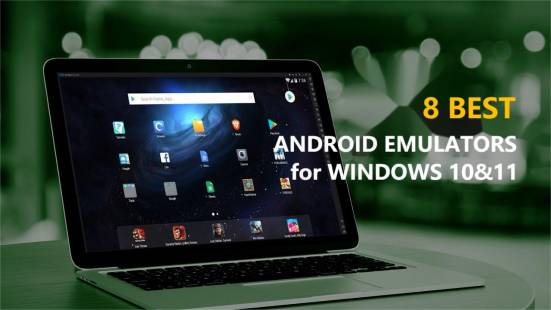
以下の手順で、Windows 10/11用のAndroidエミュレーターをインストールしましょう。
- Webブラウザーを開き、 ほぼすべてのAndroidエミュレータは、ウェブストアで見つけることができますし、ブラウザから直接ダウンロードすることもできます。
- 「ダウンロード」ボタンをクリックすると、アプリケーションファイルのダウンロードが開始されます。
- アプリケーションを起動し、ガイドに従ってインストールしてください。エミュレータの詳細を把握するため、インストールに時間がかかる場合があります。
- インストールした後、アプリを起動し、googleアカウントでログインしてください。
エミュレータにOSを搭載すると、コンピュータ上でプログラムのように動作するようになります。 パソコンで電話やメールの着信を受けられ、大きなPCの画面で、スムーズでクリアなゲーム体験を楽しむことができます。
2Windows10/11に最適なAndroidエミュレーター
Windows 10用Androidエミュレーター
MEmu Play
MEmu Playは、Windows10に多数のエミュレーション機能を提供します。 IntelとAMDの両CPUに対応しており、互換性の高さが特徴です。 デフォルトでAndroid Nougat(バージョン7.1.2)が動作しますが、Kit Kat(4.4)、Lollipop(5.0)にも対応します。
さらに、Androidバージョンごとに3種類のウィンドウを使い分けることができます。Windows 10用Androidエミュレーター「Memu Play」は、ゲームプレイに最適化されているため、一般的な使用にも適しています。 IntelとAMDのプロセッサーに対応し、7から10まですべてのバージョンのWindowsで使用可能です。

主な特徴: 複数のAndroidバージョンやアプリケーションの同時に利用可能です。
主な欠点: メモリが少ないまたは古いPCには対応できません。
リンク: https://www.memuplay.com/
Remix OS Player
Android 6.0 MarshmallowのOSを搭載したRemix OSは、一見普通のOSのように見えます。デスクトップエリア、スタートメニュー、タスクバー、ゴミ箱を備えています。Remix OS Playerエミュレータをインストールすることで、パソコン上でAndroidアプリを実行することができます。
通常、Remix OS Playerは、ゲームに使用するショートカットをカスタマイズできるため、ゲームエミュレータとして知られています。 ゲーム以外にも、SnapchatやFacebookなどのアプリケーションを使用することができます。開発者は、PC上でAndroidのゲームやアプリをテストするために利用しています。 その優れた性能で、Windows 10用の最もスムーズなAndroidエミュレータのユーザーエクスペリエンスを楽しむことができます。
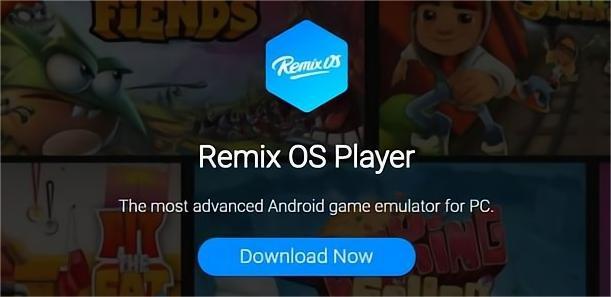
主な特徴: Remix OS Playerは、最新のAndroid Studio技術により、複数のゲームを同時にプレイすることができます。
主な欠点: 特殊な機能を楽しむためには、周辺機器を購入する必要があります。 セットアップには大容量メモリが必要で、インストールに時間がかかります。
リンク: https://www.fosshub.com/Remix-OS.html
Windows 11用Androidエミュレーター
LDPlayer
LDPlayerは、ゲーム用にカスタマイズされたエミュレータです。その高速性により、このWindows 11用Androidエミュレータは急速に人気が高まっています。AMDを搭載したノートパソコンでもスムーズに動作します。Android Nougat 7.1.2との互換性により、LDPlayerは強力なパフォーマンス能力を提供します。
さらに、このプログラムは、効率的に動作するゲームアプリストアを提供しています。 LD Playerをインストールすると、Ldnewsアドウェアが自動的にコンピュータに表示されます。
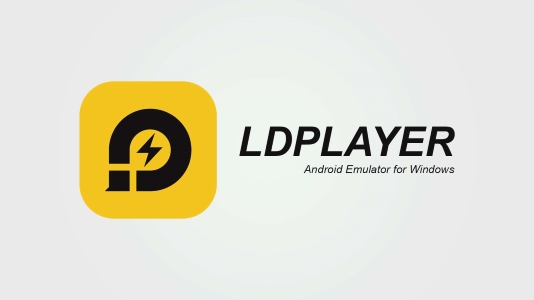
主な特徴: すべてのAndroidゲームを提供すると言っているが、いくつかのゲームに対応していません。
主な欠点: LDPlayerは、ゲーマーとカジュアルユーザーのためのすべての最新機能をサポートしています。 その使いやすいインターフェースは、Windows 11ユーザーにAndroidゲームのパワーを提供します。
リンク : https://www.ldplayer.net/
NoxPlayer
ゲーム以外の機能を提供するWindows 11用のAndroidエミュレータを探しているなら、NoxPlayerがベストです。数々の便利な機能が搭載されており、ユーザーエクスペリエンスを向上させます。
コントローラの互換性とゲームプレイの最適化に加え、極めて高い適応性と利便性を発揮します。NougatのようなAndroidバージョンを実行することがありますが、Lollipop(5.1.1)をベースにしています。Windows 10と11に対応している最高のAndroidエミュレータの一つとしてこれをお勧めします。

主な特徴: ルートアクセス権を取得することから、NoxPlayerはBlueStacksよりも優れたパフォーマンスを発揮します。 ルート化するには、設定を開いてトグルを有効にすればOKです。
主な欠点: ユーザーの同意なしにブロートウェアをインストールすると非難されています。 昨年、同社のサーバーが乗っ取られ、ユーザーのパソコンにマルウェアが注入されるハッキング事件が発生しました。
リンク : https://www.bignox.com/
Windows 10 & 11用Androidエミュレーター
Windows 10 & 11に対応しているBlueStacks
BlueStacksは、Windows 10/11と互換性のある最も評価されたAndroidエミュレータの1つです。数年前の登場以来、BlueStacksは多くの改良を重ねてきました。現在、Windows 10用のBlueStacksは、Android 7.1.2をベースにしたNougatをエミュレートしています。
BlueStacksをPCにダウンロードすれば、すべてのバージョンのWindowsハードウェアに対応するオールインワン・プレーヤーを手に入れることができます。 ユーザーの利便性を向上させるため、BlueStacksはサムスンと提携し、Galaxy Storeをプラットフォームに追加しました。

主な特徴: RAID、Sonic Forces、Fortniteなど、複数のハイエンドなAndroidゲームをWindowsでプレイすることが可能です。 このソフトウェアは定期的に更新され、より多くの機能などを追加しています。
主な欠点: 4GB未満のRAMを搭載したシステムではうまく動作しないことです。 メモリが少ない端末では、Windows用のAndroidエミュレータはうまく動作せず、多くのリソース(例:RAM)が必要です。
リンク : https://www.bluestacks.com
GameLoop
Gameloopは、ゲーマーのニーズを満たすために特別に設計されています。 これにより、PCでもAndroid端末と同じようにスムーズにAndroidゲームをプレイすることができます。 以前、Gameloopは、Tencentがモバイルゲームのパフォーマンスをテストしたため、Tencent Gaming Buddyと呼ばれています。
PCでAndroidゲームを利用するためのサポートプログラムを制作しているのはテンセントだけです。 GameLoopはWindows 10または11に最適なAndroidエミュレータで、PUBGやFree FireなどのAndroidゲームを動作させることができます。

主な特徴: ゲーム専用機能で、ユーザーはデスクトップでAndroidゲームをプレイすることができます。
主な欠点: ゲーム以外のアプリをサポートしていません。ゲームをスムーズに実行する以外に、他のサービスは提供されません。
リンク : https://www.gameloop.com/
Genymotion
Genymotionは、開発者がAndroid端末上でアプリケーションをテストするために設計されています。 クラウド上の仮想マシン上でAndroidアプリを動作させることができます。 Androidマシンをシミュレートするには、ログインしてホーム画面の「追加」をクリックするだけです。
タブレットやスマホなど、さまざまなAndroidのバージョンが用意されているので、それを選択して起動します。SaaS、PaaS、AWS、CGSなどのクラウド環境のみエミュレーターをサポートしています。Androidエミュレーターは、従来の携帯電話と同じように動作し、すべてのモバイル機能を実行することができます。
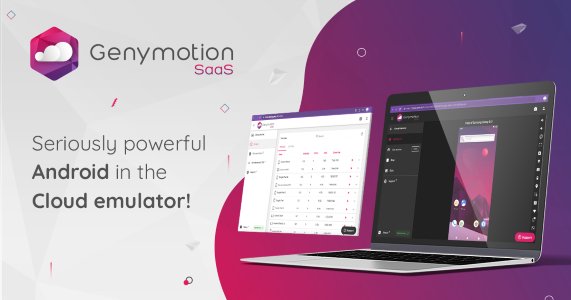
主な特徴: バッテリー駆動時間、Wi-Fi強度、データ、GPS、ピクセルなど、さまざまな条件でアプリやゲームをテストすることができます。多くのツールやプラグインが用意されており、深いテストが可能です
主な欠点: Genymotionは、最新のアップデートされたブラウザと良好なインターネット速度を必要とします。
リンク : https://www.genymotion.com/
ARChon
ARChonは普通のAndroidエミュレータではありません。 Chrome用のAndroidエミュレータで、拡張機能やChromeアプリとして動作します。 ARChonをコンピュータにインストールすると、Android APKを直接実行できるようになります。完全無料で使えるオープンソースのアプリです。
さらに、それをフォークアウトして、自分のニーズに合わせて変更することもできます。Windows 11で基本的なAndroidアプリを使うシンプルなAndroidエミュレータが欲しいなら、ARChonが最適です。
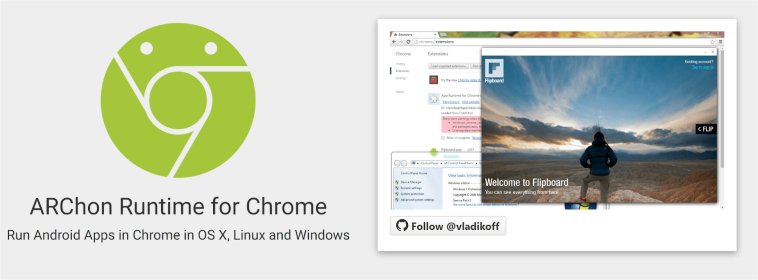
主な特徴: Google Chromeをインターフェースとして使用しているため、Windows、Linux、macOS、Chrome OSに対応しています。
主な欠点: AndroidエミュレータとしてARChonを使用する欠点は、定期的に更新されていないことです。
リンク : https://archon-runtime.github.io/
3AirDroid Cast:PCでAndroidゲームをプレイ
エミュレータをインストールする手間を省き、最新の画面共有アプリ「 AirDroid Cast 」を使ってPCでAndroidアプリを楽しむことができます。
複数のスクリーンミラーリング機能を持つAirDroid Castは、究極のクロスプラットフォームサポートを提供します。 Androidの画面をPCの大画面にミラーリングして、ゲームやアプリのプレイをより快適に楽しむことができるようになります。 シンプルなインターフェースと多機能により、そのユーザー数は大きく伸びています。

AirDroid Castは、高品質の画面解像度と最高のオーディオストリーミングを提供するだけでなく、リモートアクセス機能も備えています。 アクセシビリティ機能を使えば、携帯電話をリモートで操作することも可能です。
リモートキーボードを使ってモバイルゲームもできます。 この無料アプリで、ゲーム体験をさらにレベルアップさせましょう。 また、高度なツールを利用するには、プレミアムバージョンに登録する必要があります。
AirDroid Castを使ってPCでAndroidゲームをプレイする方法は?
AirDroid Castアプリをダウンロードして起動すれば、PC画面にQRコードまたはキャスティングコードが表示されます。QRコードを読み取り、またはキャスティングコードを入力すれば、スクリーンミラーリングを開始できます。または、USBやAirplayで両方のデバイスを接続続することも可能です。
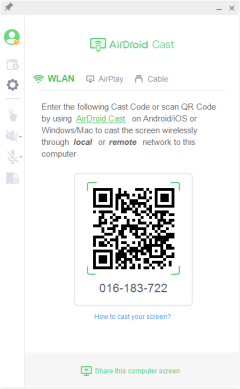
また、iPhone/iPad/Android(ミラーリングしたい任意のデバイス)の画面をPCでコントロールできる利点もあります。
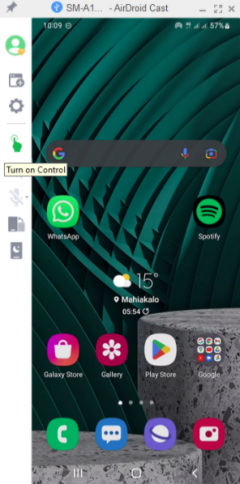
主な特徴:
- さまざまなデバイスやシステムに幅広く対応
- 多くのメモリを必要としない
- シンプルで簡単なインタフェース
- 大半の機能が無料で利用可能
- 多くの方式で画面ミラリング可能
- 高画質なストリーミング
4ベストなAndroidエミュレータの比較一覧
| ✅Androidエミュレーター | バージョン | 最低限必要なRAM | 💰 価格 |
|---|---|---|---|
| BlueStacks | Nougat 7.1.2 | 4GB | 無料 |
| GameLoop | Nougat 7.1.2 | 3GB | 無料 |
| LDPlayer | Nougat 7.1.2 | 2GB | 無料 |
| Noxplayer | Android 4.0 | 1.5GB | 無料 |
| MEmu Play | デフォルト: Nougat 7.1.2 ほか:Kit Kat 4.4 and Lollipop 5.0. | 5GB | 無料 |
| Remix OS Player | Marshmallow 6.0 | 4GB | 無料 |
| Genymotion | Android 5.0およびそれ以上 | 16GB | 💸 年間$412 |
| ARChon | chrome拡張機能 | 512MB | 無料 |
5最後に
Windows用のAndroidエミュレーターは、PCの大画面でAndroidアプリケーションをプレイすることができます。 Androidエミュレーターを使えば、WindowsウェブストアにないAndroidアプリケーションをPC上で起動することも可能です。 Androidエミュレーターは数多く存在し、様々なメリットといくつかのデメリットがあります。 ほぼすべてのエミュレータは2GB以上のRAMを必要とし、メモリの関係で動作が遅くなる危険性があります。
AirDroid Cast は、スマホの画面を投影し、PCで手間をかけずに操作できるメリットがあります。 その無料機能は、ユーザーがPC上でスマホをコントロールすることを可能にし、シームレスなAndroidアプリのユーザーエクスペリエンスを楽しむことができます。





返信を残してください。